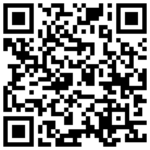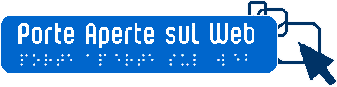“Non funziona il microfono su Meet!”
Istruzioni per la soluzione di alcuni problemi audio
A volte non funziona l’audio durante le videolezioni, ma si riesce a parlare e a sentire la videochiamata, ad esempio, in Skype. Come è possibile?
I cavi sono stati correttamente collegati alle entrate/uscite audio!
Potrebbe essere un problema dovuto alle impostazioni.
Proviamo a seguire la procedura completa
Quando apri Meet dovrebbe comparire la scritta “Consenti a Meet di usare il Microfono” e “Consenti a Meet di usare l’Altoparlante”. Bisogna cliccare su “Consenti”.
Aperto Meet, dovresti cercare le impostazioni.
Nelle impostazioni dovresti trovare “Audio” (1) .
Bisogna regolare prima il Microfono (2), poi gli Altoparlanti (3) :
Se ci sono più microfoni, si deve selezionare il primo, provare a parlare e vedere se i tre puntini verdi di lato si muovono: significa che funziona.
Se i puntini non si muovono bisogna cliccare sul secondo microfono per selezionarlo, provare a parlare e vedere se i tre puntini verdi di lato si muovono; bisogna provare tutti i microfoni finché si trova quello che funziona.
Lo stesso bisogna fare per gli Altoparlanti o Casse (3). in questo caso c’è anche il tasto “prova” da cliccare: se si sente un suono la cassa – altoparlante funziona.
C’è anche un video che spiega come risolvere diversi problemi audio con Meet a partire dal minuto 2:52:
https://www.youtube.com/watch?v=abB-3BZNcwU

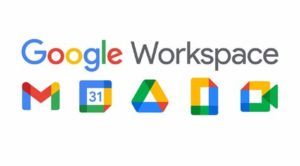


 INCLUSIONE
INCLUSIONE INVIO MAD
INVIO MAD ISCRIZIONI ON LINE
ISCRIZIONI ON LINE PIANO TRIENNALE DI PREVENZIONE DELLA CORRUZIONE E PER LA TRASPARENZA 2019 – 2021
PIANO TRIENNALE DI PREVENZIONE DELLA CORRUZIONE E PER LA TRASPARENZA 2019 – 2021 PON
PON REGISTRO ELETTRONICO
REGISTRO ELETTRONICO RETE BES
RETE BES SITO MIUR
SITO MIUR